Win8系统应用商店无法正常使用怎么办
Win8系统应用商店无法正常使用怎么办
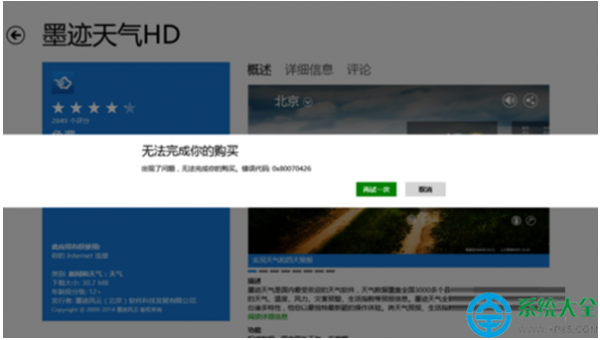
方法/步骤
方案一:清除Win8应用商店缓存文件:进入Win8应用商店缓存目录“C:\Windows\SoftwareDistribution\Download”,删除其中的所有文件。重启一下电脑再尝试使用应用商店下载软件。
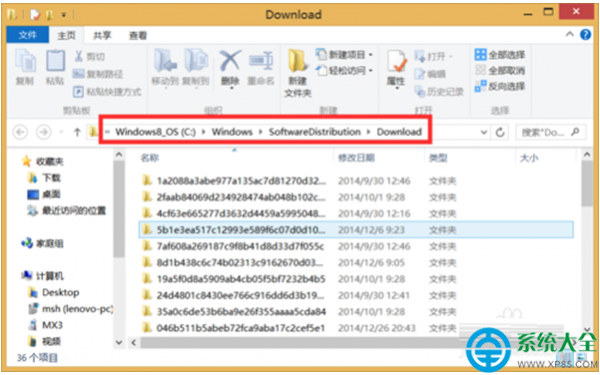
方案二:打开“运行”窗口,直接通过按“Windows+R”快速打开,或者右击Windows图标,选择“运行”项打开。
1、在打开的“运行”窗口中输入 “services.msc”打开服务程序。
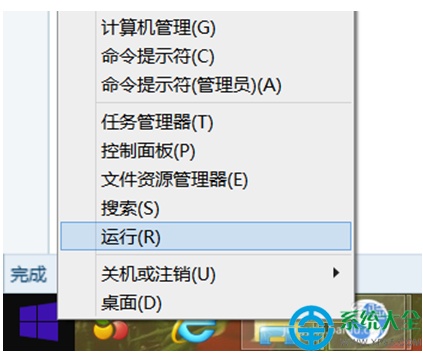
2、从打开的“服务”窗口中,找到“Windows Update”服务项,选中并点击“启动此服务”按钮重启该服务。
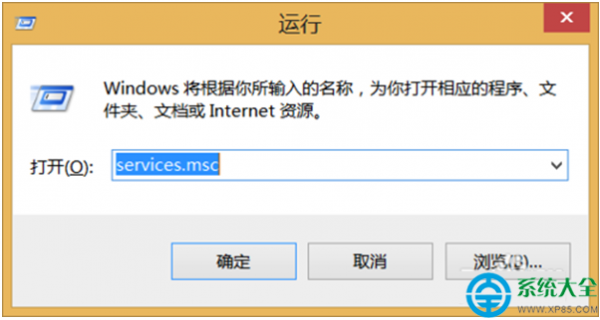
方案三:将鼠标移动到桌面右上角,从打开的扩展面板中点击“设置”按钮。
1、从打开的“设置”界面中,点击右下角的“更改电脑设置”按钮。
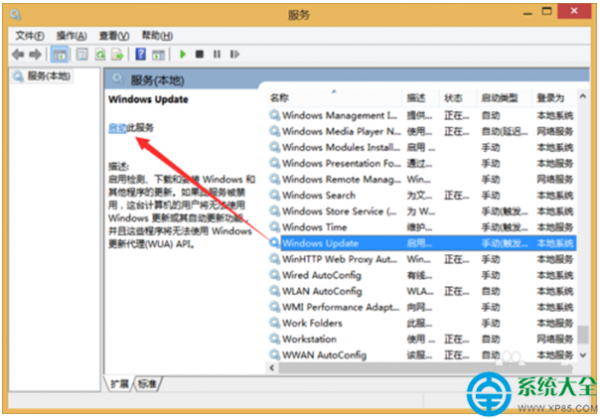
2、在打开的“电脑设置”界面中,切换到“搜索和应用”选项卡,开启“即使我在漫游时,也通过按流量计费的连接从Bing获取搜索建议和Web结果”项即可。

3、从打开的“设置”界面中,点击右下角的“更改电脑设置”按钮
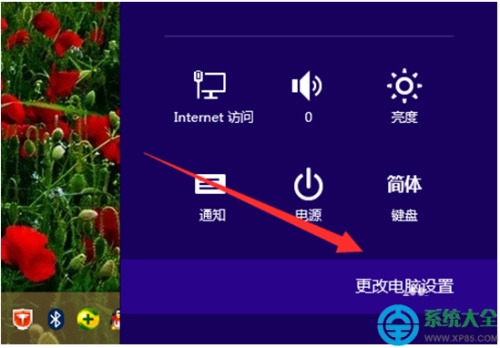
4、在打开的“电脑设置”界面中,切换到“搜索和应用”选项卡,开启“即使我在漫游时,也通过按流量计费的连接从Bing获取搜索建议和Web结果”项即可。
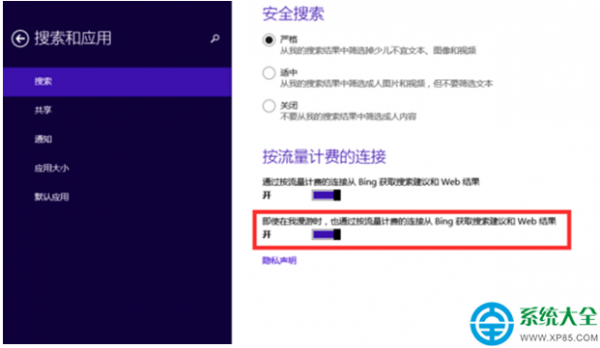
猜你喜欢
更多-
 win8.1 64位装vb6.0卡在装程序正在更新您的系统怎么办?
win8.1 64位装vb6.0卡在装程序正在更新您的系统怎么办?win8 2016-07-25
-
 win8玩红色警戒2时切回桌面再进入游戏就黑屏怎么办
win8玩红色警戒2时切回桌面再进入游戏就黑屏怎么办win8 2017-04-16
-
 win8忘记密码怎么办?一招轻松重置Win8登录密码
win8忘记密码怎么办?一招轻松重置Win8登录密码win8 2015-05-06
-
 win8.1系统未正确启动,怎么办?
win8.1系统未正确启动,怎么办?win8 2016-07-22
-
 win8系统C盘的用户文件夹太大的解决办法
win8系统C盘的用户文件夹太大的解决办法win8 2016-07-08
